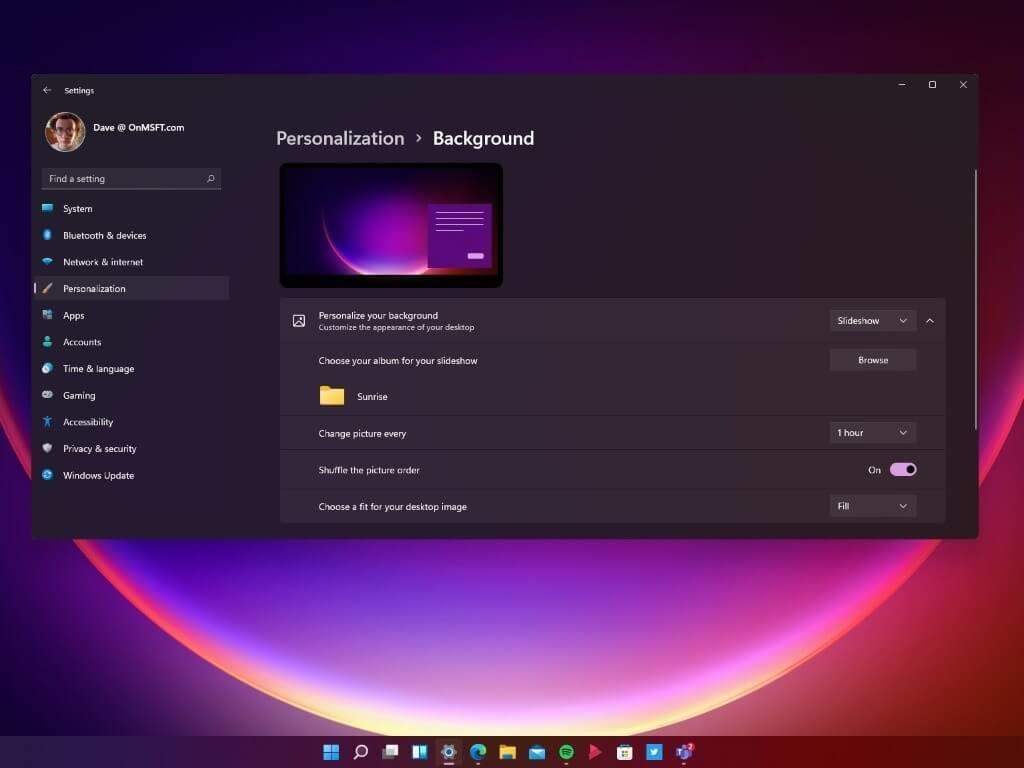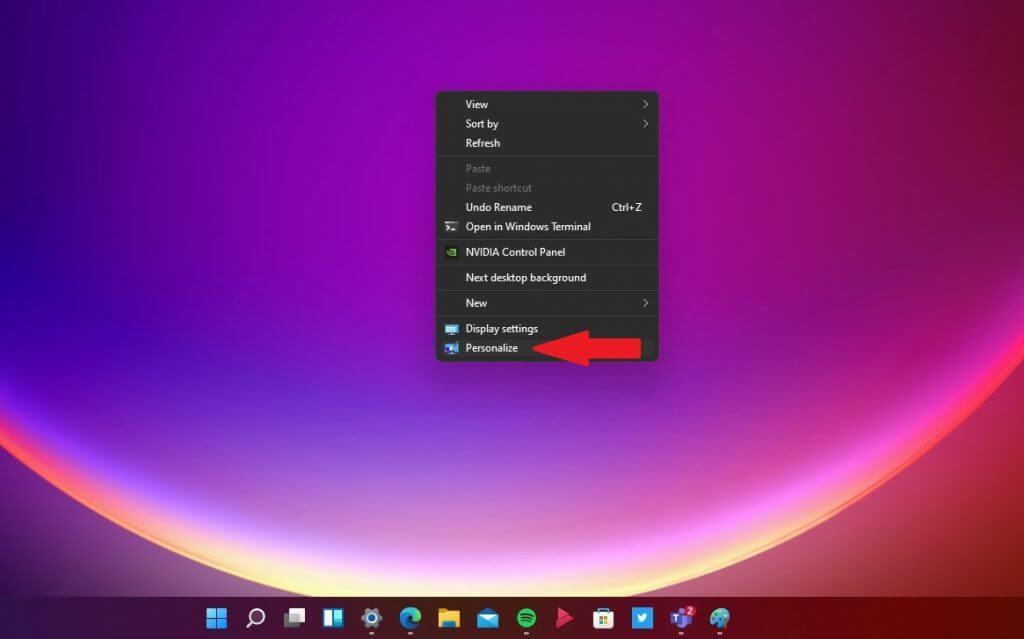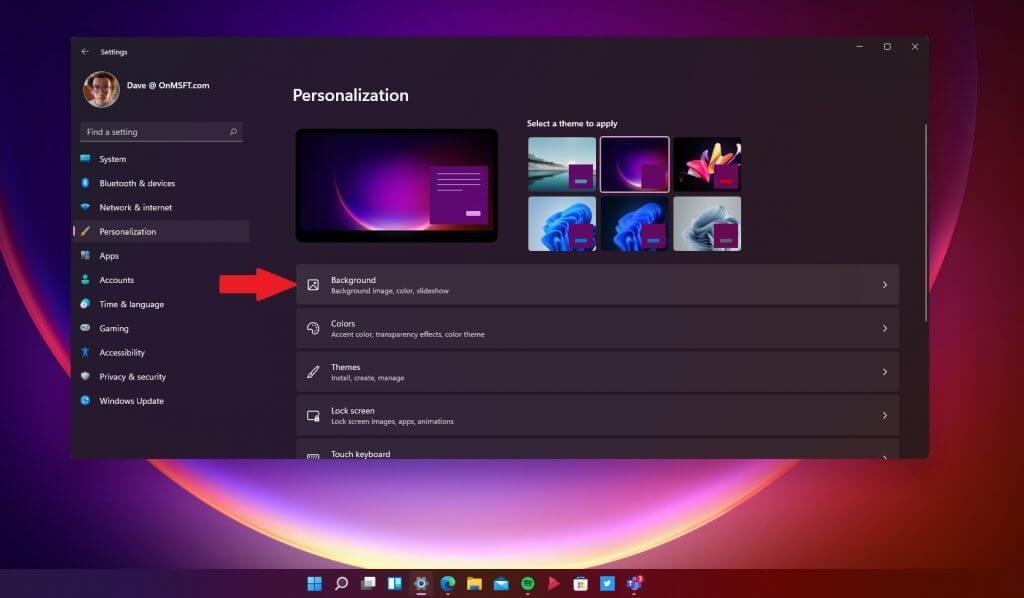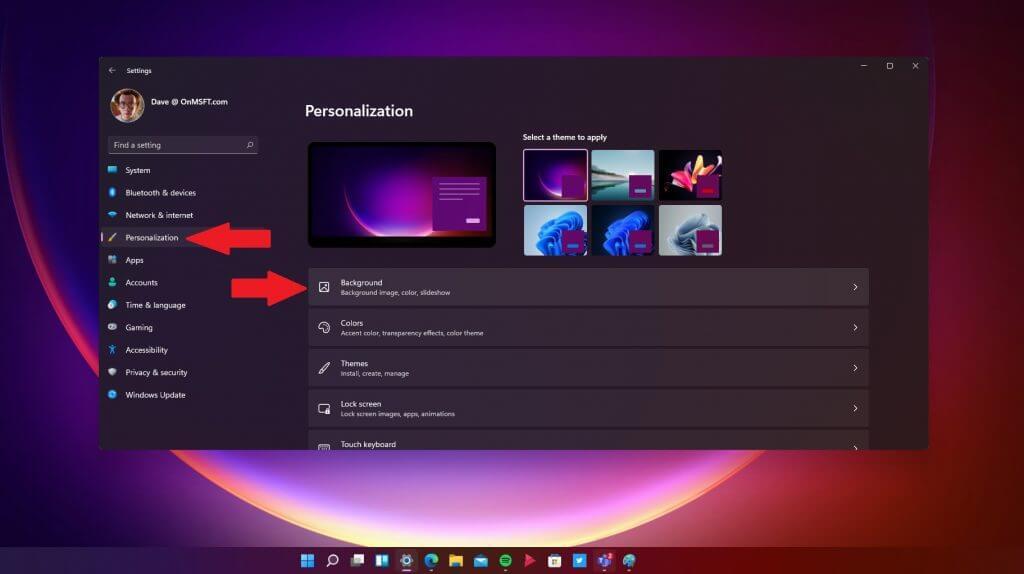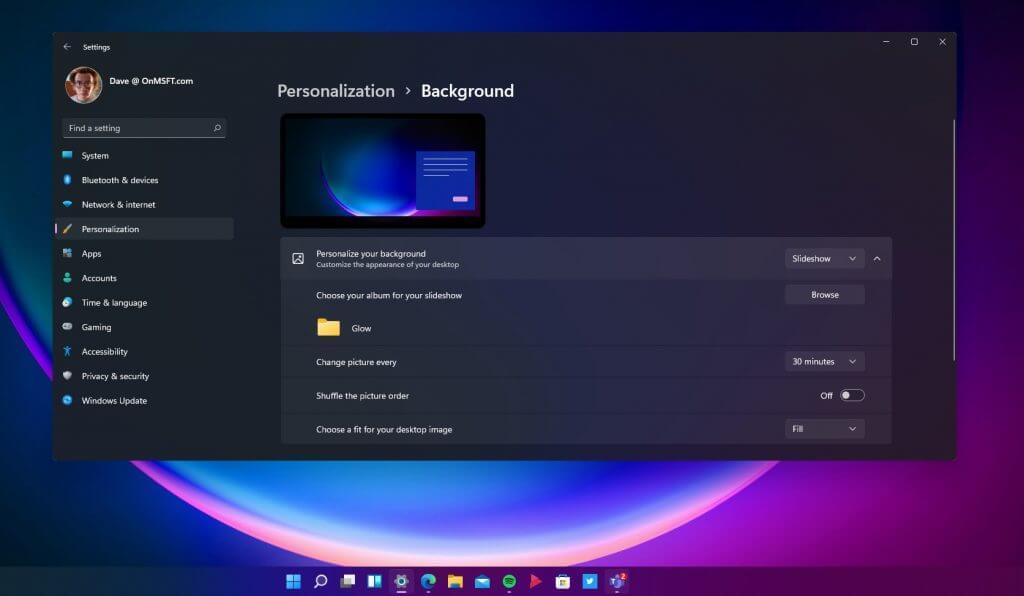Όταν θέλετε να αλλάξετε το φόντο στην επιφάνεια εργασίας σας, η ενημερωμένη εφαρμογή Ρυθμίσεις στα Windows 11 προσφέρει μια πληθώρα επιλογών εξατομίκευσης που σας επιτρέπουν να προσθέσετε τη δική σας προσωπική αίσθηση. Εκτός από τη λήψη των αγαπημένων σας εφαρμογών, η αλλαγή του φόντου σας μπορεί να είναι μια από τις πιο σημαντικές αποφάσεις για να κάνετε τη ρύθμιση του υπολογιστή σας πραγματικά μοναδική.
Εάν ο υπολογιστής σας είναι ήδη έτοιμος και λειτουργεί σε Windows 11 χρησιμοποιώντας το πρόγραμμα Windows Insider αυτή τη στιγμή, τότε μάλλον είστε ήδη σε καλό δρόμο για να κάνετε τα πάντα όπως θέλετε. Υπάρχουν ήδη πολλές διαθέσιμες ταπετσαρίες που προσφέρουν μια νέα αντίληψη για τα πιο βασικά φόντο των Windows.
Αλλάξτε το φόντο σας
Ευτυχώς, η διαδικασία αλλαγής του φόντου σας δεν έχει αλλάξει πολύ από τα Windows 10. Έχετε μερικές επιλογές για να μεταβείτε στο μενού φόντου.
Επιλογή 1
1. Χρησιμοποιήστε το ποντίκι σας και κάντε δεξί κλικ οπουδήποτε στην επιφάνεια εργασίας των Windows και επιλέξτε Καθιστώ προσωπικόν.
2. Επιλέξτε Ιστορικό να μεταφερθεί στο μενού.
Επιλογή 2
1. Χρησιμοποιήστε τη συντόμευση πληκτρολογίου Πλήκτρο Windows + I.
2. Επιλέξτε Εξατομίκευση από το αριστερό παράθυρο του μενού ρυθμίσεων.
3. Στη συνέχεια επιλέξτε Ιστορικό από το δεξί παράθυρο για να μεταφερθείτε στο μενού.
Αλλάξτε το μενού φόντου
Από το μενού φόντου, μπορείτε να αλλάξετε τον τρόπο προβολής της επιφάνειας εργασίας σας, επιλέγοντας επιλογές που περιλαμβάνουν:
- Προσαρμόστε την εμφάνιση του φόντου σας χρησιμοποιώντας μια εικόνα, μονόχρωμη, δημιουργήστε το δικό σας προσαρμοσμένο χρώμα ή παρουσίαση διαφανειών.
- Περιηγηθείτε και επιλέξτε ένα άλμπουμ στον υπολογιστή σας με ποιες φωτογραφίες θέλετε να χρησιμοποιήσετε.
- Αλλάζετε το φόντο σας κάθε λεπτό, ώρα ή μέρα. Υπάρχουν επίσης διαθέσιμες αυξήσεις 10 λεπτών, 30 λεπτών και 6 ωρών.
- Η επιλογή για ανακάτεμα της σειράς εικόνων.
- Επιλέξτε μια εικόνα που ταιριάζει στην επιφάνεια εργασίας σας. γέμισμα, εφαρμογή, τέντωμα, πλακίδιο, κέντρο και άνοιγμα.
Αν ψάχνετε για ένα μέρος για να βρείτε φόντο για τον υπολογιστή ή το τηλέφωνό σας με Windows, φροντίστε να ελέγξετε το WallPaperHub. Δημιουργήθηκε από τον Michael Gillett, το WallPaperHub διαθέτει μια ευρεία γκάμα εικόνων υψηλής ποιότητας δωρεάν και διαθέσιμες σε μια ποικιλία διαθέσιμων αναλύσεων, όπως 1080p, 1440p, 4K και Ultrawide. Υπάρχουν διάφορες διαθέσιμες συλλογές με επίκεντρο τη Microsoft, συμπεριλαμβανομένων των Windows 11, Surface, Office + Fluent Design και πρωτότυπων Ninja Cat.
Βεβαιωθείτε ότι έχετε ελέγξει τις νέες συντομεύσεις πληκτρολογίου των Windows 11 και όλα όσα χρειάζεται να γνωρίζετε για τις εφαρμογές Android στα Windows 11.
Μείνετε συντονισμένοι καθώς εμβαθύνουμε σε περισσότερες ειδήσεις και δυνατότητες των Windows 11 καθώς κυκλοφορούν.
FAQ
Πώς μπορώ να αλλάξω το φόντο στο messenger;
Στη σελίδα ρυθμίσεων, θα δείτε πολλές ενότητες. Αυτό περιλαμβάνει “Προσαρμογή”, “Πληροφορίες συνομιλίας”, “Περισσότερες ενέργειες” και “Απόρρητο και υποστήριξη”. Στην ενότητα “Προσαρμογή”, θα δείτε μια επιλογή “Θέμα”. Η επιλογή «Θέμα» σάς επιτρέπει να αλλάξετε το φόντο του Messenger.
Πώς μπορώ να αλλάξω την εικόνα φόντου στην επιφάνεια εργασίας μου;
Αλλάξτε την εικόνα φόντου της επιφάνειας εργασίας σας. Επιλέξτε Έναρξη > Ρυθμίσεις > Εξατομίκευση > Φόντο και, στη συνέχεια, επιλέξτε μια εικόνα, μονόχρωμη ή δημιουργήστε μια παρουσίαση εικόνων. Θέλετε περισσότερα φόντο και χρώματα επιφάνειας εργασίας;
Πώς μπορώ να αλλάξω το φόντο της φωτογραφίας προφίλ μου με ζουμ;
Συνδεθείτε στο πρόγραμμα-πελάτη επιφάνειας εργασίας Zoom. Κάντε κλικ στην εικόνα του προφίλ σας και, στη συνέχεια, κάντε κλικ στις Ρυθμίσεις. Επιλέξτε Φόντο & φίλτρα. Σημείωση: Εάν δεν διαθέτετε την καρτέλα Εικονικό φόντο και την έχετε ενεργοποιήσει στην πύλη Ιστού, αποσυνδεθείτε από το πρόγραμμα-πελάτη επιφάνειας εργασίας Zoom και συνδεθείτε ξανά.
Πώς μπορώ να αλλάξω το φόντο ενός βίντεο ή ήχου;
Αλλάξτε το φόντο σας πριν ξεκινήσει μια συνάντηση. Ενώ ρυθμίζετε το βίντεο και τον ήχο σας πριν συμμετάσχετε σε μια σύσκεψη, επιλέξτε Φίλτρα φόντου . Είναι ακριβώς κάτω από την εικόνα του βίντεο. Οι επιλογές φόντου σας θα εμφανιστούν στα δεξιά. Επιλέξτε Θάμπωμα για να θολώσετε το φόντο σας.
Τι είναι το φόντο της επιφάνειας εργασίας μου (ταπετσαρία);
Το φόντο της επιφάνειας εργασίας σας (ονομάζεται επίσης ταπετσαρία) μπορεί να είναι μια εικόνα από την προσωπική σας συλλογή ή να περιλαμβάνεται στα Windows, ένα μονόχρωμο ή μια παρουσίαση που αναπαράγει επιλεγμένες εικόνες τυχαία σε όλες τις οθόνες.
Πώς μπορώ να επιτρέψω ή να αποτρέψω την αλλαγή του φόντου της επιφάνειας εργασίας;
Πρέπει να συνδεθείτε ως διαχειριστής για να επιτρέψετε ή να αποτρέψετε την αλλαγή του φόντου της επιφάνειας εργασίας. Θα χρειαστεί να ενεργοποιήσετε τα Windows για να μπορέσετε να εξατομικεύσετε τον υπολογιστή σας. Το Local Group Policy Editor είναι διαθέσιμο μόνο στις εκδόσεις Windows 10 Pro, Enterprise και Education. Όλες οι εκδόσεις μπορούν να χρησιμοποιήσουν την Επιλογή Δύο παρακάτω.
Πώς να αλλάξετε το φόντο της επιφάνειας εργασίας στα Windows 11;
Κάντε δεξί κλικ στην επιφάνεια εργασίας > Εξατομίκευση > Φόντο. Επιλέξτε μια μεμονωμένη εικόνα, ένα χρώμα ή έναν φάκελο φωτογραφιών. Οι προεπιλεγμένες ταπετσαρίες των Windows 11 αποθηκεύονται στο C:\Windows\Web\. Αυτό το άρθρο εξηγεί πώς να αλλάξετε το φόντο της επιφάνειας εργασίας στα Windows 11. Μπορείτε να επιλέξετε από προεγκατεστημένες ταπετσαρίες, δικές σας φωτογραφίες ή μονόχρωμες.
Πώς μπορώ να αλλάξω την εικόνα φόντου στον υπολογιστή μου;
Επιλέξτε το κουμπί Έναρξη και, στη συνέχεια, επιλέξτε Ρυθμίσεις > Εξατομίκευση για να επιλέξετε μια εικόνα που αξίζει να διακοσμήσει το φόντο της επιφάνειας εργασίας σας και για να αλλάξετε το χρώμα έμφασης για την Έναρξη, τη γραμμή εργασιών και άλλα στοιχεία. Το παράθυρο προεπισκόπησης σάς δίνει μια κλεφτή ματιά στις αλλαγές σας καθώς τις πραγματοποιείτε. Στο φόντο, επιλέξτε μια εικόνα ή ένα συμπαγές χρώμα, …
Πώς μπορώ να προσθέσω φόντο σε ένα βίντεο στην πρεμιέρα;
Προσθήκη φόντου. Για να αλλάξετε ένα φόντο βίντεο, ανοίξτε την καρτέλα Φόντο και επιλέξτε μια εικόνα. Σύρετε το στην περιοχή της γραμμής χρόνου. Δημιουργήστε ένα επιπλέον κομμάτι βίντεο κάνοντας κλικ στο εικονίδιο Προσθήκη. Στη συνέχεια, κάντε κλικ στην Προσθήκη κομματιού βίντεο και μετακινήστε το βίντεό σας στο κομμάτι που εμφανίζεται.
Πώς μπορώ να προσθέσω φόντο σε ένα βίντεο Movavi;
Πώς να προσθέσετε ένα φόντο σε ένα βίντεο Εισαγάγετε τα αρχεία βίντεο. Επιλέξτε New Project στην οθόνη έναρξης στο Movavi Video Editor. Στη συνέχεια, κάντε κλικ στην επιλογή Προσθήκη αρχείων πολυμέσων και… Προσθήκη φόντου. Για να αλλάξετε ένα φόντο βίντεο, ανοίξτε την καρτέλα Φόντο και επιλέξτε μια εικόνα. Σύρετε το στη γραμμή χρόνου… Προσαρμόστε το …
Πώς να αλλάξετε το φόντο ενός βίντεο;
Βήμα 1. Ανεβάστε βίντεο που θέλετε να χρησιμοποιήσετε ως φόντο. Βήμα 2. Προσθήκη επικάλυψης βίντεο. Βήμα #3. Προσαρμόστε και περικόψτε εάν απαιτείται. Βήμα #4. Αποθήκευση ή κοινή χρήση στο YouTube. Πώς να αλλάξετε το φόντο βίντεο σε άλλες πλατφόρμες; Πώς να αφαιρέσετε ένα φόντο σε ένα βίντεο στα Windows 10; Τις περισσότερες φορές, οι άνθρωποι επεξεργάζονται τα βίντεό τους για να ταιριάζουν στο συγκεκριμένο μέγεθος οθόνης.